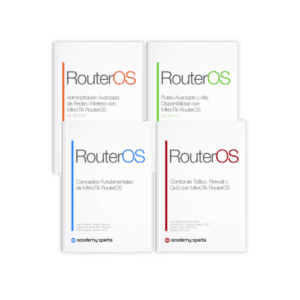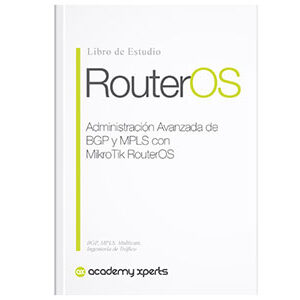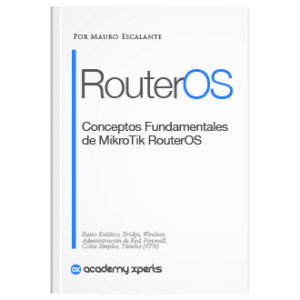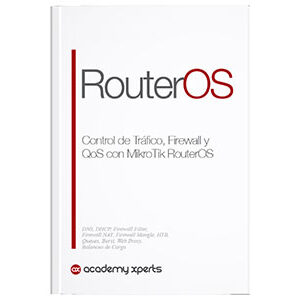Comment fonctionne la commande Traceroute
- Mauro Escalante
- Pas de commentaires
- Partagez cet article
Concepts généraux
La commande Traceroute, également connue sous le nom de tracert sous Windows, est un outil de diagnostic réseau utilisé pour tracer le chemin emprunté par un paquet de données depuis une source jusqu'à sa destination finale sur Internet. Cet outil est très utile pour identifier d'éventuels problèmes de réseau, tels qu'une latence élevée ou des paquets perdus.
Lors du processus de traçage de l'itinéraire, la commande Traceroute envoie une série de paquets de données à travers le réseau, et chaque paquet comprend un numéro TTL (Time To Live) commençant par la valeur 1. Chaque fois qu'un paquet arrive à un nœud du réseau, réseau, le nœud décrémente la valeur TTL de 1 avant de transmettre le paquet. Lorsque la valeur TTL atteint 0, le paquet est rejeté et le nœud envoie un message « temps dépassé » à la source, indiquant que le paquet n'a pas pu atteindre sa destination et que le temps autorisé a été dépassé.
La commande Traceroute répète ce processus pour chaque nœud de la route jusqu'à ce que le paquet atteigne sa destination finale. À la fin du processus, la commande Traceroute affiche une liste des nœuds sur la route, ainsi que l'adresse IP de chaque nœud et le temps de réponse nécessaire au paquet pour atteindre ce nœud.
Séquence détaillée du paquet
Le fonctionnement détaillé de la commande Traceroute peut être exprimé comme suit :
- La commande Traceroute envoie un paquet de données avec une valeur TTL initiale de 1 à la destination finale.
- Le premier nœud sur le chemin du paquet recevra le paquet, décrémentera la valeur TTL de 1 et enverra une réponse « TTL expiré » à la source.
- L'origine recevra la réponse « délai dépassé » et enregistrera l'adresse IP du premier nœud.
- La commande Traceroute enverra un autre paquet de données avec une valeur TTL de 2 vers la destination finale.
- Le deuxième nœud sur le chemin du paquet recevra le paquet, décrémentera la valeur TTL de 1 et enverra une réponse « temps dépassé » à la source.
- L'origine recevra la réponse « délai dépassé » et enregistrera l'adresse IP du deuxième nœud.
- Ce processus sera répété pour chaque nœud du chemin du paquet, augmentant la valeur TTL à chaque itération jusqu'à ce que le paquet atteigne la destination finale.
- Une fois que le paquet atteint la destination finale, la commande Traceroute affiche le chemin complet du paquet, y compris l'adresse IP et le temps de réponse de chaque nœud sur la route.
Quelle est la commande dans MikroTik RouterOS
Pour un exemple d'utilisation de la commande Traceroute sur un Mikrotik RouterOS, les étapes suivantes peuvent être suivies :
Accédez à l'interface du routeur Mikrotik et ouvrez la console de commande.
Entrez la commande Traceroute suivie de l'adresse IP ou du nom de domaine de la destination vers laquelle vous souhaitez tracer l'itinéraire. Par exemple, pour tracer le chemin vers le site Web de Google, vous pouvez utiliser la commande suivante :
[admin@MikroTik] > tool traceroute google.com
Attendez la fin du processus de recherche d'itinéraire. Selon le nombre de nœuds sur le chemin et la latence du réseau, ce processus peut prendre quelques secondes ou plusieurs minutes.
Passez en revue les résultats de la commande Traceroute. Le résultat de la commande affichera une liste de tous les nœuds sur le chemin vers la destination, ainsi que l'adresse IP de chaque nœud et le temps de réponse nécessaire pour atteindre ce nœud. Par exemple:
ADDRESS STATUS
1 192.168.1.1 1ms 1ms 1ms
2 10.0.0.1 5ms 5ms 5ms
3 200.10.0.1 10ms 10ms 10ms
4 200.10.1.1 15ms 15ms 15ms
5 200.10.2.1 20ms 20ms 20ms
6 200.10.3.1 25ms 25ms 25ms
7 8.8.8.8 30ms 30ms 30ms
[admin@MikroTik] >
Dans cet exemple, vous pouvez voir que le paquet de données a traversé six nœuds différents avant d'atteindre la destination finale (8.8.8.8).
Différence entre Linux Traceroute et Windows Tracecert
Il existe quelques différences clés entre les deux commandes :
Syntaxe de commande : La syntaxe de la commande Linux Traceroute et de la commande Windows Tracert est légèrement différente. Sous Linux, la commande s'écrit « traceroute », tandis que sous Windows, elle s'écrit « tracert ».
Options de commande : La commande Linux Traceroute et la commande Windows Tracert ont des options de commande différentes. Par exemple, sous Linux, la commande Traceroute prend en charge des options telles que -I pour spécifier l'utilisation d'ICMP au lieu d'UDP, tandis que sous Windows, la commande Tracecert prend en charge des options telles que -h pour spécifier le nombre maximum de sauts.
Format de sortie: Le format de sortie de la commande Linux Traceroute et de la commande Windows Tracert est également différent. Sous Linux, la commande Traceroute affiche l'adresse IP et le temps de réponse de chaque nœud sur la route, tandis que sous Windows, la commande Tracert affiche le nom de chaque nœud et le temps de réponse.
fonctionnalité avancée : La commande Linux Traceroute est capable d'effectuer des traçages d'itinéraires plus avancés, tels que des traçages d'itinéraires inversés et des traçages multivoies. De plus, la commande Linux Traceroute est plus personnalisable que la commande Windows Tracert, permettant à l'utilisateur de spécifier le port et la taille du paquet.
En résumé, bien que les deux commandes soient similaires dans leurs fonctionnalités de base, il existe des différences significatives dans la syntaxe des commandes, les options de commande, le format de sortie et les fonctionnalités avancées.
Exemple de commande sous Linux
traceroute google.com
1 192.168.1.1 (192.168.1.1) 1.107 ms 1.237 ms 1.353 ms
2 10.255.255.1 (10.255.255.1) 14.527 ms 14.622 ms 14.719 ms
3 172.16.1.1 (172.16.1.1) 25.817 ms 25.912 ms 26.005 ms
4 172.16.2.1 (172.16.2.1) 38.320 ms 38.414 ms 38.505 ms
5 203.208.222.125 (203.208.222.125) 38.601 ms 37.301 ms 37.392 ms
6 72.14.195.12 (72.14.195.12) 60.225 ms 60.318 ms 60.415 ms
7 108.170.247.65 (108.170.247.65) 61.424 ms 61.511 ms 61.605 ms
8 108.170.235.225 (108.170.235.225) 62.719 ms 62.814 ms 62.908 ms
9 108.170.232.193 (108.170.232.193) 63.016 ms 63.103 ms 63.197 ms
10 74.125.244.16 (74.125.244.16) 63.300 ms 63.386 ms 63.480 ms
11 172.253.50.138 (172.253.50.138) 64.685 ms 64.781 ms 64.877 ms
12 172.253.66.7 (172.253.66.7) 65.122 ms 65.217 ms 65.314 ms
13 172.253.50.246 (172.253.50.246) 66.493 ms 66.587 ms 66.680 ms
14 74.125.252.128 (74.125.252.128) 66.879 ms 66.965 ms 67.058 ms
15 216.58.214.142 (216.58.214.142) 67.252 ms 67.365 ms 67.454 ms
Exemple de commande sous Windows
tracert google.com
Tracing route to google.com [172.217.12.142]
over a maximum of 30 hops:
1 1 ms 1 ms 1 ms 192.168.1.1
2 17 ms 17 ms 18 ms 10.255.255.1
3 27 ms 27 ms 27 ms 172.16.1.1
4 40 ms 40 ms 40 ms 172.16.2.1
5 38 ms 37 ms 37 ms 203.208.222.125
6 59 ms 59 ms 59 ms 108.170.247.65
7 61 ms 61 ms 61 ms 108.170.235.225
8 63 ms 63 ms 63 ms 108.170.232.193
9 64 ms 64 ms 64 ms 74.125.244.16
10 67 ms 67 ms 67 ms 172.253.50.138
11 67 ms 67 ms 67 ms 172.253.66.7
12 69 ms 69 ms 69 ms 172.253.50.246
13 66 ms 66 ms 66 ms 74.125.252.128
14 66 ms 66 ms 66 ms 216.58.214.142
Trace complete.
Quel est meilleur?
En général, les deux commandes (traceroute y tracert) sont utiles pour détecter les problèmes de réseau et diagnostiquer les problèmes de connectivité. Le choix de celui à utiliser dépendra des systèmes d'exploitation et des préférences personnelles.
Concernant les caractéristiques spécifiques, traceroute sous Linux offre plus d'options et de fonctionnalités avancées que tracert sous Windows, comme la prise en charge des protocoles UDP et TCP, et la possibilité de personnaliser le délai d'attente et le nombre de sauts. Cependant, tracert sous Windows, il est plus facile à utiliser et peut fournir des informations plus claires et plus lisibles dans certains cas.
En résumé, les deux outils ont leurs forces et leurs faiblesses, et le choix de l’un ou de l’autre dépendra de l’utilisation spécifique et des préférences personnelles.